Git to potężne narzędzie używane przez miliony użytkowników do zarządzania dużymi projektami programistycznymi, śledzenia zmian kodu w czasie, współpracy z innymi programistami i łatwego przywracania poprzedniej wersji, jeśli to konieczne. Pomaga to uczynić programowanie bardziej wydajnym, opartym na współpracy i zorganizowanym. Co więcej, użytkownicy mogą również używać Git lokalnie do zarządzania lokalnymi plikami i projektami.
W tym artykule zilustrujemy, jak używać Git lokalnie.
Jak używać Git lokalnie?
Aby używać Git lokalnie, musisz najpierw zainstalować to na twoim komputerze. Po zainstalowaniu Git otwórz terminal Git bash i utwórz nowe repozytorium Git. Następnie przekieruj do niego i zainicjuj go. Następnie utwórz nowy plik lub zaktualizuj już istniejący plik. Następnie śledź i zatwierdź nowy plik. Ponadto możesz sprawdzić status Git i historię zatwierdzeń repozytorium.
Krok 1: Utwórz nowe repozytorium
Najpierw utwórz nowe repozytorium lub katalog za pomocą „ mkdir ” wraz z żądaną nazwą repozytorium:
$ mkdir local_Repo
Krok 2: Przejdź do nowego repozytorium
Następnie wpisz „ płyta CD ” wraz z nazwą repozytorium i przejdź do niego:
$ płyta CD local_RepoKrok 3: Zainicjuj repozytorium
Następnie zainicjuj nowe repozytorium za pomocą poniższego polecenia:
$ jest gorąco 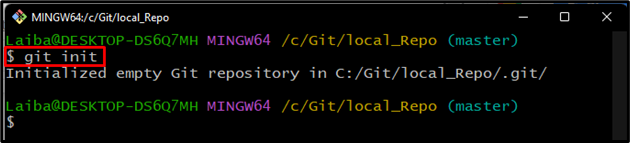
Krok 4: Utwórz/utwórz nowy plik
Aby utworzyć lub utworzyć pusty nowy plik, wykonaj „ dotykać
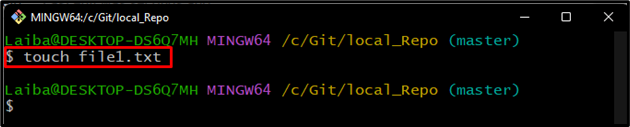
Ponadto, aby utworzyć nowy plik z pewną zawartością i/lub zaktualizować już istniejący plik, użyj opcji „ echo „
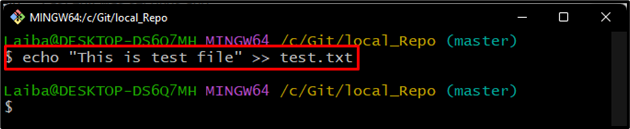
Krok 5: Dodaj pliki do Git Staging Area
Wypisz „ git dodaj ” wraz z nazwą pliku, aby dodać pojedynczy plik do indeksu Git:
$ git dodaj plik1.txt 
Ponadto, aby dodać wiele plików do obszaru testowego git, użyj tego samego polecenia z „ . symbol:
$ git dodaj . 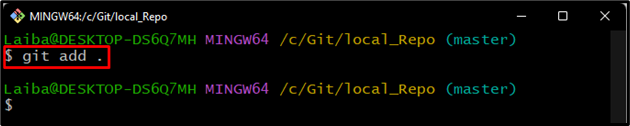
Krok 6: Sprawdź status Git
Wykonaj poniższe polecenie, aby wyświetlić aktualny stan repozytorium:
$ status gitaPoniższe dane wyjściowe wskazują, że należy zatwierdzić dwa pliki:
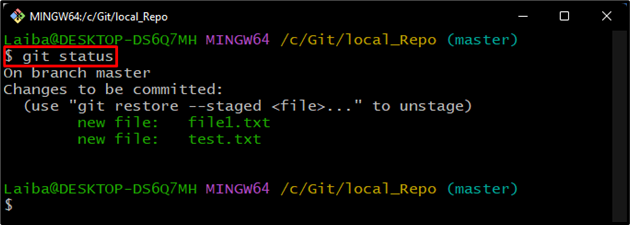
Krok 7: Zatwierdź zmiany
Aby zatwierdzić nowe zmiany, wypisz „ git zatwierdzenie ” polecenie z żądanym komunikatem zatwierdzenia:
$ git zatwierdzenie -M „2 Dodano nowe pliki” 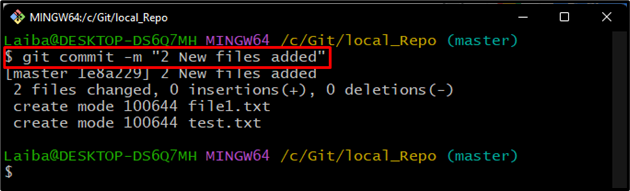
Krok 8: Wyświetl zawartość repozytorium
Użyj dostarczonego polecenia, aby wyświetlić listę dostępnej zawartości repozytorium:
$ lsZgodnie z poniższym zrzutem ekranu, bieżące repozytorium zawiera dwa pliki tekstowe:
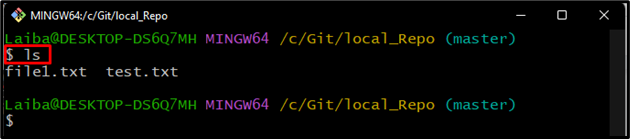
Krok 9: Wyświetl historię zatwierdzeń
Sprawdź dziennik Git, aby wyświetlić historię zatwierdzeń bieżącego repozytorium:
$ dziennik gitMożna zauważyć, że historia zatwierdzenia zawiera komunikat zatwierdzenia, identyfikator zatwierdzenia, dane autora, datę i godzinę:
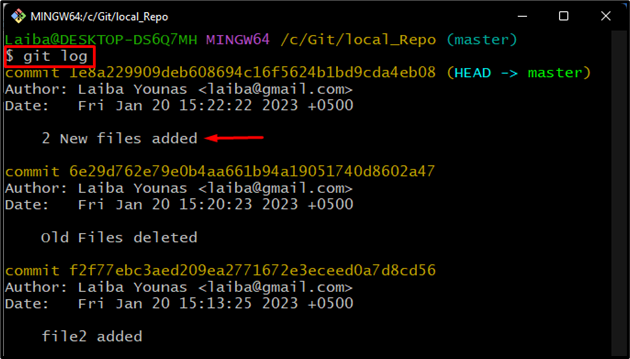
Chodziło o lokalne używanie Git.
Wniosek
Dostępnych jest wiele poleceń i opcji Git, które pomagają użytkownikom lokalnie używać plików i zarządzać nimi, na przykład „ git touch ” polecenie używane do tworzenia nowego pliku, a „ git add